ΑποκτώΈλεγχος κυκλικού πλεονασμού σφάλματος δεδομένωνΚατά την αντιγραφή ορισμένων αρχείων ή φακέλων σε μονάδα δίσκου ή εξωτερικό σκληρό δίσκο;
Κυκλικός έλεγχος απόρριψηςΕίναι ένας κωδικός ανίχνευσης σφάλματος που χρησιμοποιείται για την επαλήθευση δεδομένων.Όταν λαμβάνετε αυτό το μήνυμα σφάλματος, σημαίνει ότι υπάρχει πρόβλημα με το αρχείο ή τον σκληρό δίσκο.
Επιπλέον, αυτό το σφάλμα παρουσιάζεται μερικές φορές στο Outlook. Αφού το εργαλείο Outlook πραγματοποιήσει λήψη του email στον υπολογιστή, "Έλεγχος κυκλικού πλεονασμού σφάλματος δεδομένων" Ένα σφάλμα σας εμποδίζει να προβάλετε το ληφθέν μήνυμα.Αυτό το ζήτημα μπορεί να προκύψει εάν το αρχείο του προσωπικού σας φακέλου είναι κατεστραμμένο.
Περιεχόμενα
Τι είναι ο κυκλικός έλεγχος πλεονασμού;
Κυκλικός Έλεγχος Πλεονασμού (CRC)Χρησιμοποιείται συνήθως σε ψηφιακά δίκτυα και συσκευές αποθήκευσης για τον εντοπισμό τυχαίων αλλαγών στην αρχική μέθοδο επαλήθευσης δεδομένων ή τον κωδικό εντοπισμού σφαλμάτων.Και αυτόΚυκλικός έλεγχος απόρριψηςΤα σφάλματα προκαλούνται από διάφορους παράγοντες, όπως καταστροφή μητρώου, σφάλματα διαμόρφωσης αρχείων, σύγχυση του σκληρού δίσκου, διακοπή ρεύματος κ.λπ.Αυτό το σφάλμα σας περιορίζει από την αντιγραφή αρχείων, καθιστά τον σκληρό δίσκο απρόσιτο και προκαλεί προβλήματα κατά την προετοιμασία.Εάν εξακολουθείτε να αντιμετωπίζετε παρόμοια προβλήματα, χρησιμοποιήστε μια αποτελεσματική λύση.
Πώς να διορθώσετε σφάλματα ελέγχου κυκλικού πλεονασμού
Εάν εμφανιστεί σφάλμα δεδομένων σε εξωτερικό σκληρό δίσκο ή έλεγχος κυκλικού πλεονασμού του σκληρού δίσκου (τα δεδομένα δεν θα αντιγραφούν, δεν είναι δυνατή η πρόσβαση στη μονάδα) και τα δεδομένα στη μονάδα δίσκου δεν είναι σημαντικά για εσάς, απλώς κάντε δεξί κλικ και μορφοποιήστε τη μονάδα.Ωστόσο, εάν διαπιστώσετε ότι το αρχείο είναι σημαντικό, πρέπει πρώτα να ανακτήσετε το αρχείο από το σφάλμα με τη βοήθεια των εργαλείων EaseUs Data Recovery ή Wondershare Data Recovery.
Σημείωση: Η λύση Bellow είναι κατάλληλη για τη διόρθωση σφαλμάτων δεδομένων όλων των μονάδων HDD, εξωτερικού HDD ή USB με κυκλικό έλεγχο πλεονασμού.
Εκτελέστε το εργαλείο ελέγχου σφαλμάτων δίσκου
Πρώτα δοκιμάστε με τη βοήθεια των ενσωματωμένων βοηθητικών προγραμμάτων των Windowsσφάλμα δίσκουΕργαλείο ελέγχουΔιορθώστε το σφάλμα.
- Κάντε δεξί κλικ στη μονάδα δίσκου που λέει συνέχεια κυκλικός έλεγχος πλεονασμού,
- Επιλέξτε ιδιότητες εργαλείου.
- Στη συνέχεια, κάντε κλικ στην επιλογή Έλεγχος τώρα στην ενότητα "Έλεγχος σφαλμάτων", όπως φαίνεται στην παρακάτω εικόνα.
- Στη συνέχεια, κάντε κλικ στο "Scan and Repair Drive" για να ελέγξετε και να διορθώσετε σφάλματα μονάδας.
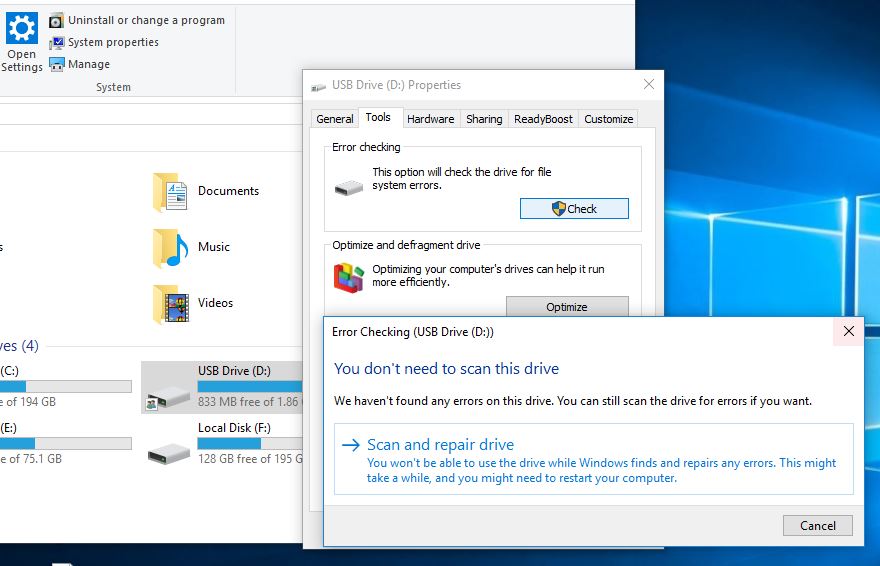
Εάν είστε χρήστης των Windows 7, επιλέξτε "Αυτόματη επιδιόρθωση σφαλμάτων συστήματος αρχείων" και, στη συνέχεια, πατήστε Έναρξη για να εκτελέσετε βασικούς ελέγχους και να επιδιορθώσετε αυτόματα τα προβλήματα που εντοπίστηκαν.
Εκτελέστε το βοηθητικό πρόγραμμα ελέγχου δίσκου
Μπορείτε επίσης να εκτελέσετε την ισχυρή εντολή CHKDSK και ορισμένες άλλες παραμέτρους για να αναγκάσετε το chkdsk να ελέγχει και να επιδιορθώνει σφάλματα μονάδας δίσκου.
- Αρχικά ανοίξτε μια γραμμή εντολών ως διαχειριστής
- ΤύποςCHKDSK d: /F/RΚαι πατήστε Enter.
Σημείωση: Γράμματα"ΡΕ"Θα πρέπει να είναι ίδια με τη μονάδα δίσκου στην οποία θέλετε να εκτελέσετε τη σάρωση.
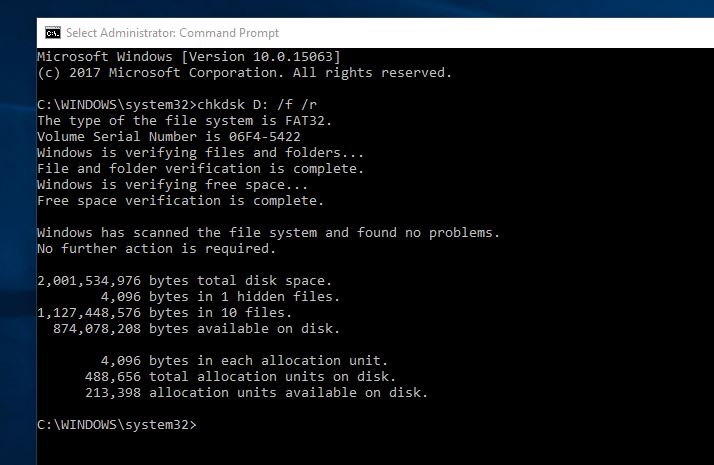
Στη συνέχεια, περιμένετε να ολοκληρωθεί η σάρωση.Όταν τελειώσει, το CHKDSK θα σας δείξει την αναφορά. Τώρα, κάντε επανεκκίνηση του υπολογιστή σας για επανεκκίνηση όλων.
Αλλαγή γράμματος μονάδας δίσκου
Εάν διαπιστώσετε ότι έχει ξεκινήσει ένα πρόβλημα κυκλικού ελέγχου πλεονασμού σφάλματος δεδομένων, δοκιμάστε να επαναφέρετε το προηγούμενο γράμμα αφού αλλάξετε το γράμμα της μονάδας δίσκου.
- Πατήστε Windows + R, πληκτρολογήστεdiskmgmt.msc,τότεΚάντε κλικ στοΣίγουρος.
- Αυτό θα ανοίξει το παράθυρο "Διαχείριση δίσκων",
- Επιλέξτε την προβληματική μονάδα δίσκου εδώ και κάντε δεξί κλικ πάνω της
- Τώρα, επιλέξτε να αλλάξετε το γράμμα και τη διαδρομή της μονάδας δίσκου.
- Κάντε κλικ στο κουμπί Αλλαγή, στη συνέχεια επαναφέρετε το προηγούμενο γράμμα μονάδας δίσκου και μετά κάντε κλικ στο OK.
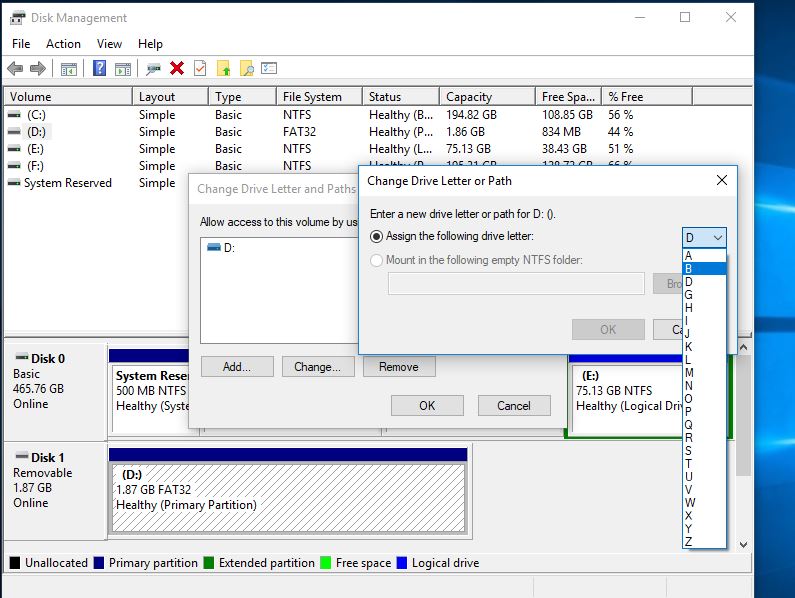
Χρησιμοποιήστε το εργαλείο diskpart
Σημείωση: Εάν αυτό το πρόβλημα υπάρχει στη μονάδα δίσκου συστήματος (C: Drive), μην εκτελέσετε τα παρακάτω βήματα.Επικοινωνήστε με τον τεχνικό υπολογιστή ή την υποστήριξη του σκληρού δίσκου για να λύσετε το πρόβλημα. )
Μπορείτε επίσης να χρησιμοποιήσετεdiskpartΔιορθώστε το σφάλμα "Σφάλμα δεδομένων (κυκλικός έλεγχος πλεονασμού)".. (Ένα ισχυρό εργαλείο για τη διαχείριση του σκληρού δίσκου) Εργαλείο εντολών.Σημείωση:βήμαΠριν εκτελέσετε αυτά τα βήματα, Διαγράψτε τα δεδομένα σας, δώστε προσοχή καιΑντιγράφων ασφαλείας των δεδομένων.
- Ανοίξτε μια γραμμή εντολών ως διαχειριστής,
- ΤύποςDiskpart, Στη συνέχεια πατήστε ENTER,
- 使用 δίσκος λίσταΕντολή για αναγνώριση όλων των διαθέσιμων συσκευών.
- Στη συνέχεια πληκτρολογήστεΤόμος λίσταςΓια να παραθέσετε όλα τα διαθέσιμα γράμματα της μονάδας δίσκου.
- Τώρα πληκτρολογήστεεπιλέξτε τόμος Δ(Σημείωση: Αντικαταστήστε το D με τον αριθμό έντασης που έχει εκχωρηθεί στη συσκευή) για να επιλέξετε την εν λόγω μονάδα.
- Στη συνέχεια, πληκτρολογήστεκαθαρός Εντολή καθαρισμού της μονάδας.
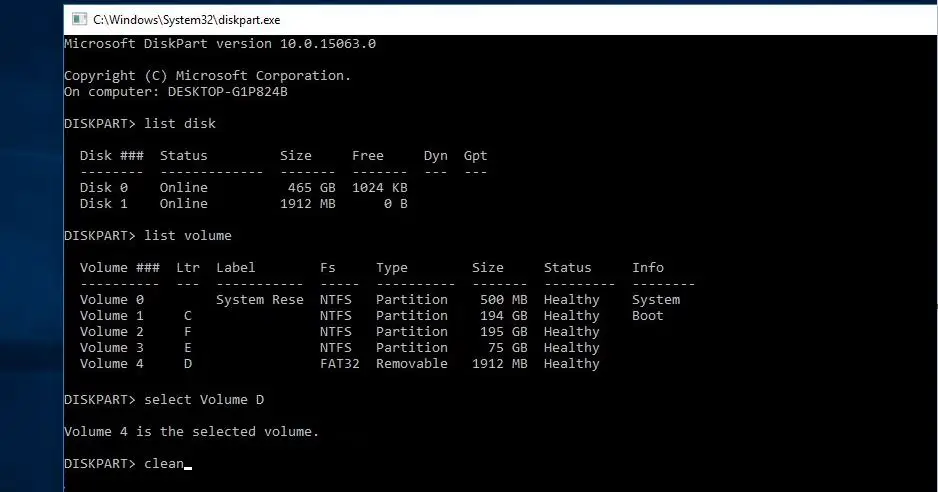
- Τώρα θα χρησιμοποιήσετεδημιουργήσετε διαμέρισμα πρωτογενή 命令Δημιουργήστε ένα νέο διαμέρισμα .
- Key-in Επιλέξτε το χώρισμα 1 Για να επιλέξετε το διαμέρισμα που προστέθηκε πιο πρόσφατα.
- Στη συνέχεια πληκτρολογήστε την εντολή ενεργοποιημένηΕνεργοποίηση νέου διαμερίσματος
- Στη συνέχεια χρησιμοποιήστε την εντολήΜορφοποίηση FS = NTFS label = [Γρήγορη προσθήκη γραμμάτων σε μια νέα μονάδα δίσκου].(Μορφοποίηση της μονάδας δίσκου) Πληκτρολογήστε την εντολή χωρίς παρενθέσεις.
- Τύποςεκχώρηση γράμματος = Υ (Αντικαταστήστε το Y με το γράμμα που θέλετε να αντιστοιχίσετε στη συσκευή).
Διαμορφώστε τη μονάδα δίσκου
Εάν η λύση "όλα" δεν λειτουργεί, λάβετε τον έλεγχο κυκλικού πλεονασμού σφάλματος και δοκιμάστε να μορφοποιήσετε τη συγκεκριμένη μονάδα δίσκου.Σημείωση:Η μορφοποίηση της μονάδας δίσκου θα διαγράψει όλα τα δεδομένα, αλλά τα δεδομένα είναι τα πιο σημαντικά για εσάς, τότε μπορείτε να χρησιμοποιήσετε ένα επαγγελματικό εργαλείο ανάκτησης δεδομένων για να ανακτήσετε τα δεδομένα.Και αυτό το βήμα δεν ισχύει για τη μονάδα δίσκου συστήματος (μονάδα δίσκου C:)
Διαμορφώστε τη μονάδα δίσκου και ανοίξτε μια γραμμή εντολών ως διαχειριστής
Στη συνέχεια πληκτρολογήστεμορφή D: / FS: NTFS,Στη συνέχεια πατήστε Enter.
(Σημείωση: Αντικαταστήστε το D: με το γράμμα του εν λόγω σκληρού δίσκου.)
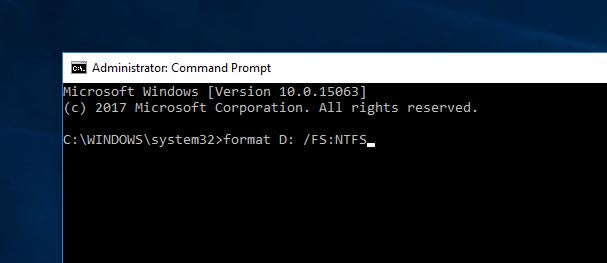
Αυτές είναι μερικές από τις πιο εφαρμόσιμες λύσεις για την επίλυση του προβλήματος κυκλικού ελέγχου πλεονασμού σφάλματος δεδομένων όλων των HDD, εξωτερικής μονάδας δίσκου ή μονάδας USB.Ελπίζω ότι μετά την εφαρμογή της παραπάνω λύσης, η μονάδα δίσκου σας θα μπορεί να λειτουργεί κανονικά ή, εάν εξακολουθεί να υπάρχει το ίδιο πρόβλημα, νομίζω ότι ήρθε η ώρα να ελέγξετε το δίσκο με τον κατασκευαστή.
Παρουσιάστηκε σφάλμα δεδομένων στο Outlook (Κυκλικός έλεγχος πλεονασμού)
Εάν θέλετε να λάβετε κυκλικό πλεονασμό, ελέγξτε για σφάλματα στο Outlook.Στη συνέχεια, χρησιμοποιήστε πρώτα το βοηθητικό πρόγραμμα CHKDSK για να ελέγξετε σφάλματα μονάδας δίσκου και να επιδιορθώσετε κατεστραμμένα αρχεία συστήματος.με τη βοήθεια τουΣελίδα υποστήριξης της Microsoft,χρήσηΕργαλείο επισκευής εισερχομένωνΕπιδιορθώστε το αρχείο προσωπικού πίνακα αποθήκευσης (PST). .

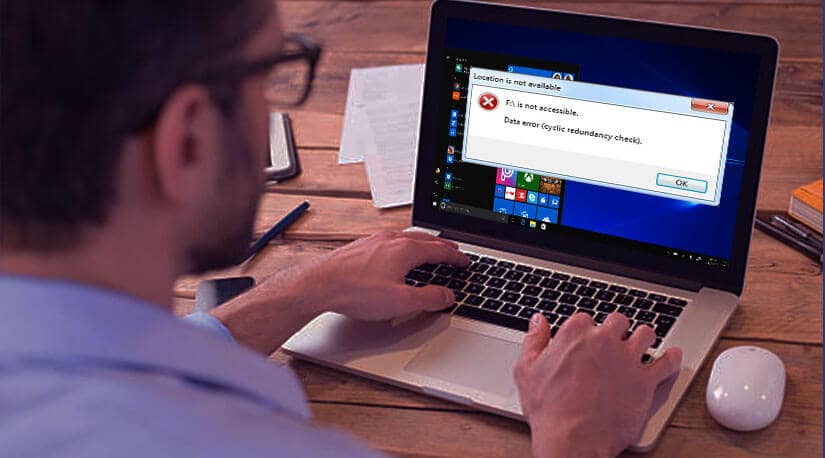
![[Διορθώθηκε] Το Microsoft Store δεν μπορεί να κατεβάσει εφαρμογές και παιχνίδια](https://oktechmasters.org/wp-content/uploads/2022/03/30606-Fix-Cant-Download-from-Microsoft-Store.jpg)
![[Διορθώθηκε] Το Microsoft Store δεν μπορεί να πραγματοποιήσει λήψη και εγκατάσταση εφαρμογών](https://oktechmasters.org/wp-content/uploads/2022/03/30555-Fix-Microsoft-Store-Not-Installing-Apps.jpg)
